MonkeyCode ist eine intelligente Programmierunterstützungsplattform für Unternehmen, die für F&E-Teams entwickelt wurde und die private Bereitstellung und Offline-Nutzung unterstützt. MonkeyCode bietet nicht nur intelligente Code-Vervollständigung und Programmierung in natürlicher Sprache, sondern verfügt auch über eine integrierte Funktion zum Scannen der Codesicherheit, um Sicherheitslücken im Code zu finden. Die Plattform ist außerdem mit einem Management-Panel der Enterprise-Klasse ausgestattet, um das Verhalten der KI-Programmierung zu prüfen und zu kontrollieren und so die Effizienz der Teamzusammenarbeit und die Codequalität zu verbessern. Roo-Code Entwickelt, um die Nutzererfahrung für Unternehmen zu optimieren, die eine sichere und effiziente Entwicklung benötigen.
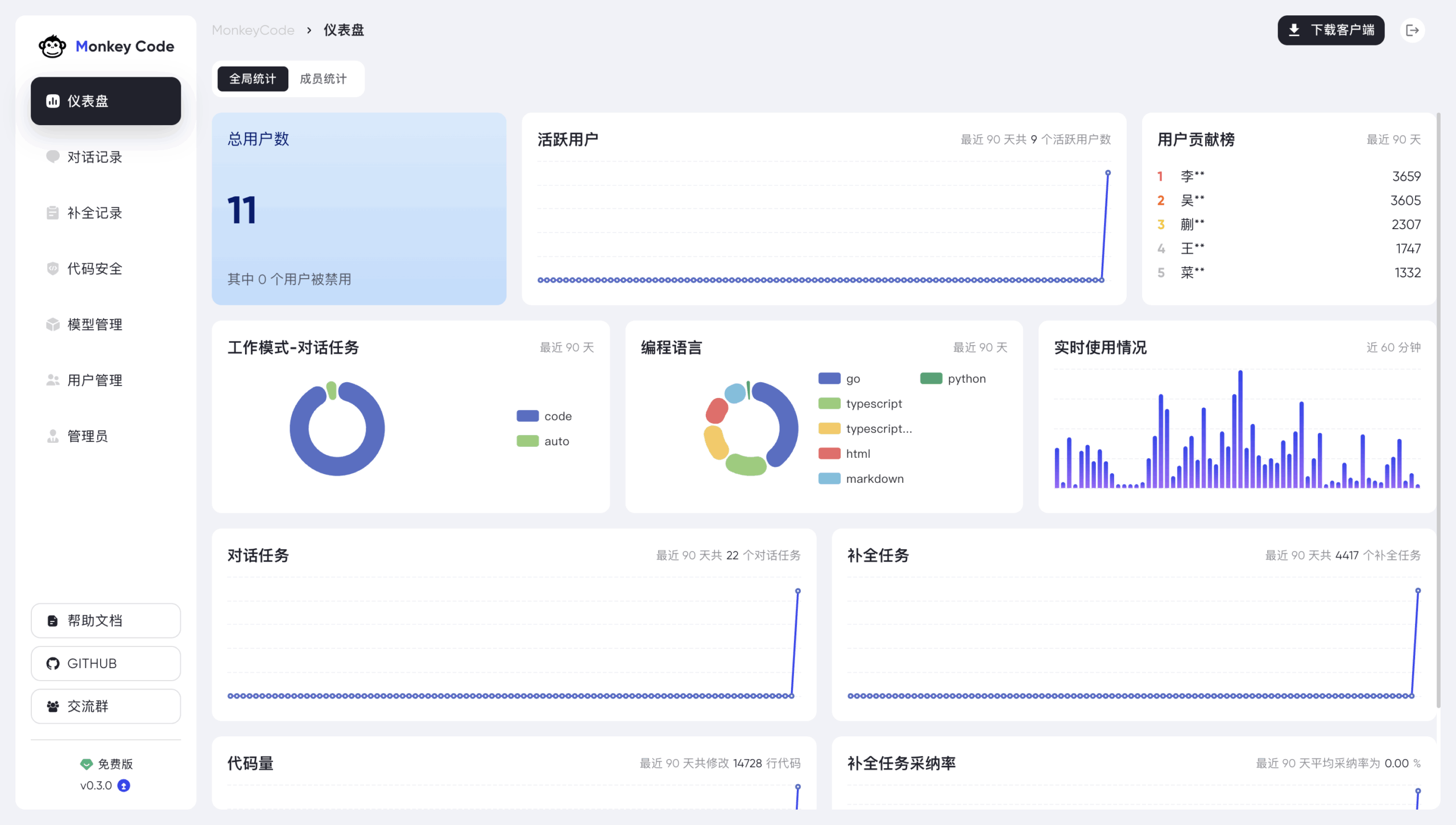
Funktionsliste
- Unternehmensmanagement-Panel Unterstützung von Auditing und Kontrolle des KI-Programmierverhaltens, um eine sichere und effiziente Zusammenarbeit im Team zu gewährleisten.
- Privater Einsatz Ein-Klick-Bereitstellung in lokalen Umgebungen, Unterstützung für die vollständige Offline-Nutzung und Schutz der Codedaten.
- Scannen der Codesicherheit Integrierte Sicherheits-Engine zur Erkennung hochriskanter Schwachstellen in KI-generiertem Code.
- Intelligente Code-Vervollständigung Komplementäre Vorschläge auf der Grundlage des Code-Kontextes, wodurch die manuelle Eingabe reduziert und die Entwicklungseffizienz verbessert wird.
- Programmierung in natürlicher Sprache Die KI übernimmt automatisch die Programmierung, das Debugging und die Dokumentation.
Hilfe verwenden
MonkeyCode ist ein leistungsstarkes Programmiertool für Unternehmen, das in lokalen Umgebungen eingesetzt werden kann. Nachfolgend finden Sie eine ausführliche Installations- und Nutzungsanleitung, die Benutzern einen schnellen Einstieg ermöglicht.
Einbauverfahren
- Zugang zu offiziellen Dokumenten
Öffnen Sie die offizielle MonkeyCode-Dokumentation (https://monkeycode.docs.baizhi.cloud), AnsichtErste Schritte. Die Dokumentation enthält detaillierte Installationsverfahren und Systemanforderungen. - Laden Sie das Installationspaket herunter
Aus dem offiziellen GitHub-Repository (https://github.com/chaitin/MonkeyCode) Laden Sie die neueste Version des MonkeyCode-Installationspakets herunter. Stellen Sie sicher, dass Sie die Version auswählen, die zu Ihrem Betriebssystem passt (z. B. Linux, Windows oder macOS). - Ein-Klick-Installation
- Entpacken Sie das heruntergeladene Installationspaket in ein lokales Verzeichnis.
- Führen Sie das Installationsskript aus (siehe die offizielle Dokumentation für spezifische Befehle, die
./install.sh(oder einen ähnlichen Befehl). - Der Installationsprozess konfiguriert die Umgebung automatisch, und es wird empfohlen, eine Docker-aktivierte Umgebung zu verwenden, um die Bereitstellung zu vereinfachen.
- Sobald die Installation abgeschlossen ist, starten Sie den MonkeyCode-Dienst und greifen Sie auf das lokale Administrationspanel zu (die Standardadresse ist normalerweise
http://localhost:8080).
- Konfigurieren der privaten Umgebung
- Wählen Sie im Installationsassistenten den Modus "Private Deployment".
- Konfigurieren Sie lokale Makromodelle oder Makromodelle von Drittanbietern (z. B. LLaMA oder andere Open-Source-Modelle) nach Bedarf.
- Für eine vollständige Offline-Nutzung müssen Sie das Netzwerk isolieren und das Modell vollständig vorladen (siehe Dokumentation).
- Überprüfen der Installation
- Öffnen Sie das Administrationspanel und überprüfen Sie den Dienststatus.
- Loggen Sie sich in das System ein, erstellen Sie Benutzer und weisen Sie Berechtigungen zu, und bereiten Sie die Nutzung vor.
Verwenden Sie in VS Code die
MonkeyCode bietet Entwicklern ein VS-Code-Plugin zur einfachen Integration in bestehende Arbeitsabläufe. Die Schritte sind wie folgt:
- Installation von Plug-Ins
- Öffnen Sie VS Code und gehen Sie zum Extended Marketplace.
- nach etw. Ausschau halten
MonkeyCodeund installieren Sie das offizielle Plugin (sieheVS Code Benutzerhandbuch). - Starten Sie VS Code neu, nachdem die Installation abgeschlossen ist.
- Plug-ins konfigurieren
- Geben Sie die MonkeyCode-Dienstadresse (normalerweise die lokale Serveradresse) in den VS-Code-Einstellungen ein.
- Geben Sie Ihre Benutzerdaten ein, um sich mit dem MonkeyCode-Administrationsbereich zu verbinden.
- Wählen Sie das gewünschte große Modell (einheimisch oder Drittanbieter).
- Verwendung der Plug-in-Funktion
- Code-Vervollständigung : Geben Sie den Code in den Editor ein, und das Plugin schlägt automatisch ergänzende Inhalte auf der Grundlage des Kontexts vor. Drücken Sie
TabvielleichtEnterAnnahme der Empfehlungen. - Programmierung in natürlicher Sprache Öffnen Sie ein Dialogfenster in der Seitenleiste des Plugins, geben Sie einen Befehl ein (z.B. "Generate a Python function to compute a Fibonacci series"), und die KI wird den Codeausschnitt zurückgeben.
- Scannen der Codesicherheit Nach dem Schreiben oder Generieren von Code klicken Sie im Plugin auf die Schaltfläche Scannen". MonkeyCode analysiert den Code und zeigt potenzielle Schwachstellen (wie SQL-Injection oder unsichere API-Aufrufe) auf.
- Prüfungsfunktion Administratoren können die KI-Nutzungsdaten ihrer Teammitglieder einsehen, den Verlauf der Codegenerierung und die Scan-Ergebnisse über das Admin-Panel überprüfen.
- Code-Vervollständigung : Geben Sie den Code in den Editor ein, und das Plugin schlägt automatisch ergänzende Inhalte auf der Grundlage des Kontexts vor. Drücken Sie
Funktion Betriebsanleitung
- Intelligente Code-Vervollständigung
- MonkeyCode analysiert den Kontext in Echtzeit beim Schreiben von Code in VS Code oder im Verwaltungsbereich.
- Geben Sie zum Beispiel
def calculate_sum(wird das Plugin vollständige Funktionsdefinitionen vorschlagen, z. B. mit Argumenten und Rückgabewerten. - Der Benutzer kann die Tastenkombinationen verwenden (Standard)
Ctrl+Space) löst manuell einen ergänzenden Vorschlag aus. - Completion unterstützt mehrere Sprachen, darunter Python, JavaScript, Go und andere.
- Programmierung in natürlicher Sprache
- Öffnen Sie ein Dialogfenster und geben Sie einen Befehl in natürlicher Sprache ein, z. B. "Schreibe mir einen REST-API-Endpunkt".
- Die KI generiert Code und fügt ihn in den Editor ein, wobei die Logik des Codes durch Kommentare erläutert wird.
- Der Benutzer kann den Dialog fortsetzen und den Code anpassen (z. B. "Fehlerbehandlung hinzufügen").
- Unterstützung für Debugging-Aufgaben, z.B. "Helfen Sie mir, diesen Schleifenfehler zu beheben" und die KI wird ihn analysieren und Vorschläge zur Behebung machen.
- Scannen der Codesicherheit
- Nach jeder Codeerstellung oder -änderung klicken Sie auf die Schaltfläche "Scannen", und MonkeyCode führt die integrierte Sicherheitsfunktion aus.
- Die Scanergebnisse listen potenzielle Probleme auf, wie z. B. hart kodierte Schlüssel, unsichere Funktionsaufrufe usw., und enthalten Vorschläge zur Behebung dieser Probleme.
- Die Benutzer können sich dafür entscheiden, einige der Probleme automatisch zu beheben (z. B. unsichere APIs zu ersetzen).
- Scanberichte können zur einfachen Überprüfung im Team in das JSON- oder PDF-Format exportiert werden.
- Unternehmensmanagement-Panel
- Verwaltungsbereich für die Administratoranmeldung (
http://localhost:8080(oder eine benutzerdefinierte Adresse). - Zeigen Sie Aufzeichnungen über die KI-Nutzung Ihrer Teammitglieder an, einschließlich der Menge des erzeugten Codes, der Scanergebnisse und der Aktionsprotokolle.
- Berechtigungen festlegen, z. B. dass bestimmte Benutzer ein bestimmtes Modell oder eine bestimmte Funktion nicht verwenden dürfen.
- Exportieren Sie Audit-Berichte für Konformitätsprüfungen oder Sicherheitsüberprüfungen.
- Verwaltungsbereich für die Administratoranmeldung (
Empfehlungen für die Verwendung
- Prüfen Sie regelmäßig, ob die offizielle Dokumentation aktualisiert wurde, um sicherzustellen, dass Sie die neueste Version verwenden.
- Treten Sie der MonkeyCode WeChat-Gruppe bei (scannen Sie den QR-Code im GitHub-Repository), um Unterstützung von der Community zu erhalten.
- Wenn Sie die Software privat einsetzen, stellen Sie sicher, dass der Server über ausreichende Rechenressourcen verfügt (16 GB RAM und 4-Kern-CPU empfohlen), um umfangreiche Modellläufe zu unterstützen.
Anwendungsszenario
- Zusammenarbeit von F&E-Teams in Unternehmen
Das Forschungs- und Entwicklungsteam nutzt das Admin-Panel von MonkeyCode zur Prüfung von KI-generiertem Code, um die Einhaltung der Sicherheitsstandards des Unternehmens zu gewährleisten. Die Teammitglieder arbeiten bei der Entwicklung über das VS Code-Plug-in zusammen, mit dem sie schnell Code schreiben und debuggen können. - Sensible Projektentwicklung
Bei Projekten mit sensiblen Daten sorgt die private Bereitstellung und der Offline-Modus von MonkeyCode dafür, dass der Code nicht nach außen dringt, wodurch sich die Software für Branchen wie das Finanz- und Gesundheitswesen eignet. - Code-Qualitätsverbesserung
Entwickler nutzen die Funktion zum Scannen der Codesicherheit, um potenzielle Schwachstellen zu erkennen und zu beheben und die Kosten für die Nachbearbeitung zu senken. - Schnelles Prototyping
Durch die Programmierung in natürlicher Sprache können Entwickler schnell APIs, Schnittstellen oder Skriptprototypen erstellen und so die Produktzyklen verkürzen.
QA
- Was ist der Unterschied zwischen MonkeyCode und Cursor?
MonkeyCode ist auf die Anforderungen von Unternehmen ausgerichtet, unterstützt die private Bereitstellung und Offline-Nutzung und verfügt über integrierte Funktionen zum Scannen und Prüfen von Code für Teams mit hohen Anforderungen an Datenschutz und Sicherheit. - Werden alle Programmiersprachen unterstützt?
MonkeyCode unterstützt Mainstream-Sprachen wie Python, JavaScript, Java, Go und so weiter. Den genauen Umfang der Unterstützung entnehmen Sie bitte den offiziellen Dokumenten. - Wie kann ich den Schutz des Codes gewährleisten?
Mit der privaten Bereitstellung und dem Offline-Modus stellt MonkeyCode sicher, dass der Code nicht in die Cloud hochgeladen wird und alle Daten auf lokalen Servern gespeichert werden. - Welche Systemvoraussetzungen sind für die Installation erforderlich?
Es wird ein Linux- oder Windows-Server mit mindestens 16 GB RAM und einer 4-Kern-CPU empfohlen, wie in der offiziellen Dokumentation beschrieben. - Wie werde ich Mitglied der Community Support?
Scannen Sie den QR-Code im GitHub-Repository und treten Sie der MonkeyCode-Gruppe bei, um Hilfe zu erhalten.


































